So überprüfen Sie die Datennutzung auf dem Amazon Fire TV Stick
Aktualisiert Marsch 2023: Erhalten Sie keine Fehlermeldungen mehr und verlangsamen Sie Ihr System mit unserem Optimierungstool. Holen Sie es sich jetzt unter - > diesem Link
- Downloaden und installieren Sie das Reparaturtool hier.
- Lassen Sie Ihren Computer scannen.
- Das Tool wird dann deinen Computer reparieren.
Mit dem Amazon Fire TV Stick können Sie Filme und Videos in drei verschiedenen Qualitäten ansehen: Gut, Besser und Am besten (Standard). Wenn Sie einen Fire TV Stick 4K besitzen, erhalten Sie neben den Optionen ‚Gut‘, ‚Besser‘ und ‚Beste‘ auch die Option ‚4K‘.
Abhängig von der verwendeten Videoqualität variiert die Datennutzung. Wenn Sie einen Film mit einer auf ‚Gut‘ eingestellten Videoqualität ansehen, verbraucht der Fire TV Stick etwa 900 MB Daten pro Stunde. Beim Ansehen von Videos in bester Qualität werden etwa 3,5 GB Daten verbraucht. 4K-Videos verbrauchen ungefähr 6 GB Daten pro Stunde.
Wenn Ihr Internetdienstanbieter über Datenbeschränkungen verfügt, möchten Sie möglicherweise die vom Fire TV Stick verbrauchten Daten genau überwachen. Mit dem Amazon Fire TV Stick können Sie die Datennutzung überwachen, um Ihren Datenverbrauch zu verfolgen.
Fire TV Stick zeigt Daten an, die von Apps in den letzten 30 Tagen verwendet wurden (Sie müssen zuerst den Abrechnungszyklus festlegen). Sie können sogar eine Warnung festlegen, um das Überschreiten eines bestimmten Datenlimits zu stoppen. Die Datennutzung durch Apps kann jedoch nicht gesteuert werden.
Wichtige Hinweise:
Mit diesem Tool können Sie PC-Problemen vorbeugen und sich beispielsweise vor Dateiverlust und Malware schützen. Außerdem ist es eine großartige Möglichkeit, Ihren Computer für maximale Leistung zu optimieren. Das Programm behebt häufige Fehler, die auf Windows-Systemen auftreten können, mit Leichtigkeit - Sie brauchen keine stundenlange Fehlersuche, wenn Sie die perfekte Lösung zur Hand haben:
- Schritt 1: Laden Sie das PC Repair & Optimizer Tool herunter (Windows 11, 10, 8, 7, XP, Vista - Microsoft Gold-zertifiziert).
- Schritt 2: Klicken Sie auf "Scan starten", um Probleme in der Windows-Registrierung zu finden, die zu PC-Problemen führen könnten.
- Schritt 3: Klicken Sie auf "Alles reparieren", um alle Probleme zu beheben.
Anzeigen der Datennutzung auf dem Amazon Fire TV Stick
Schritt 1: Navigieren Sie zu Einstellungen \u0026 gt; Einstellungen mit Hilfe der Fire TV Stick-Fernbedienung.
Schritt 2: Wählen Sie die Option Datenüberwachung und drücken Sie die Auswahltaste, um zu überprüfen, ob die Datenüberwachung ein- oder ausgeschaltet ist. Die Funktion ist standardmäßig deaktiviert. Drücken Sie zum Einschalten erneut die Auswahltaste (wenn Datenüberwachung ausgewählt ist).
Schritt 3: Scrollen Sie nach unten, um die Option Monatliche Top-Datennutzung anzuzeigen. Wählen Sie diese Option aus und drücken Sie dann die Auswahltaste auf der Fernbedienung, um die Datennutzung durch Apps anzuzeigen.
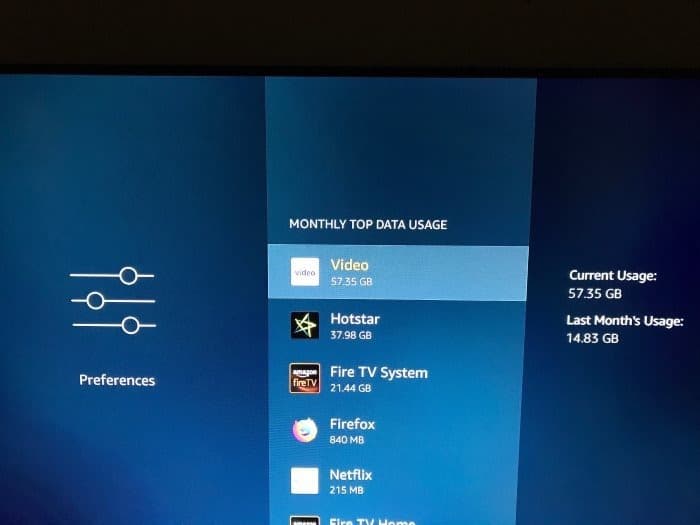
Die Summe der Datennutzung durch alle installierten Apps ist die Gesamtdaten, die von Ihrem Amazon Fire TV Stick verbraucht werden.
Um einen Abrechnungszyklus festzulegen, navigieren Sie bitte zu Einstellungen \u0026 gt; Einstellungen \u0026 gt; Datenüberwachung \u0026 gt; Stellen Sie den Datenalarm ein und wählen Sie dann das Startdatum des Abrechnungszyklus aus.

